Hoe u Microsoft Office-foutcode 30045-13, 30088-45 of 30010-4 kunt oplossen
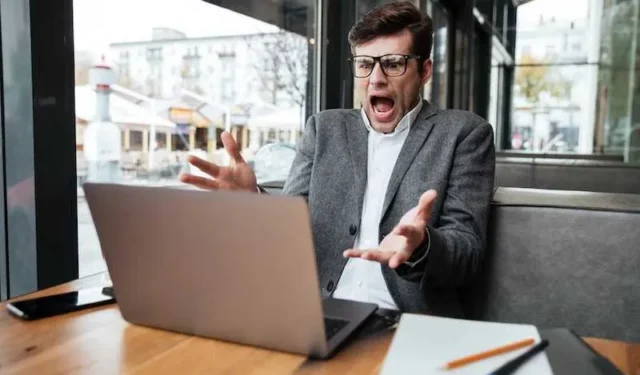
Microsoft Office is een extreem populaire productiviteitstoolset. Helaas kunnen gebruikers af en toe geconfronteerd worden met fouten wanneer ze proberen het Microsoft Office- pakket op hun handheld of desktop te installeren , bij te werken of te repareren.
Met name Microsoft Office-foutcodes zoals 30045-13, 30088-45 of 30010-4 kunnen onverwacht verschijnen. Talrijke factoren kunnen aan deze fouten bijdragen. Deze omvatten onder meer netwerkinconsistenties , corruptie van bestanden of registerproblemen.
Problemen met Microsoft Office-foutcode 30045-13, 30088-45 of 30010-4 oplossen
Vandaag zullen we een reeks haalbare oplossingen onderzoeken om deze fout recht te zetten.
Start uw apparaat opnieuw op
Heel vaak kan een eenvoudige herstart van het apparaat het probleem oplossen. Waarom? Het elimineert alle tijdelijke bestanden of lopende processen die een hindernis zouden kunnen vormen bij de installatie van het Office-pakket.
Om uw apparaat opnieuw op te starten, kunt u deze eenvoudige aanwijzingen volgen:
- Zorg ervoor dat al het lopende werk wordt opgeslagen en dat alle actieve programma’s zijn gesloten.
- Open het Start-menu en selecteer het Power-pictogram uit de gepresenteerde keuzes.
- Kies nu voor de optie ‘Opnieuw opstarten’.
Nadat uw apparaat het herstartproces heeft doorlopen, controleert u of er een stabiele internetverbinding is. Als de verbindingsstabiliteit verzekerd is, gaat u verder met het opnieuw installeren van uw specifieke versie van Office volgens uw abonnement.
Verwijder Office Suite en installeer het vervolgens opnieuw
Als de herstartroute geen vruchten afwerpt, kan het volgende redmiddel zijn om de Microsoft Office-suite volledig van uw apparaat te verwijderen.
Voor een succesvolle uitvoering van deze stap volgt u zorgvuldig deze aanwijzingen:
- Start het proces door het verwijderprogramma van het Office-pakket te downloaden en uit te voeren, dat direct beschikbaar is op de officiële ondersteuningswebsite van Microsoft.
- Het hulpprogramma geeft aanwijzingen op het scherm. Volg deze nauwgezet om ervoor te zorgen dat het Office-pakket volledig van uw apparaat wordt verwijderd.
- Hierna wordt geadviseerd om uw apparaat opnieuw op te starten om de aangebrachte wijzigingen vast te leggen.
- Nadat het apparaat opnieuw is opgestart, installeert u uw specifieke versie van Office opnieuw volgens uw abonnement. Gedetailleerde instructies zijn te vinden op de ondersteuningswebsite van Microsoft en begeleiden u bij elke stap.
Gebruik het offline installatieprogramma van Microsoft Office
Zelfs nadat u Office hebt verwijderd en vervolgens opnieuw hebt toegevoegd, kan de fout blijven bestaan. In dat geval kan het nodig zijn om het zelfstandige installatieprogramma te gebruiken in plaats van online.
Het zelfstandige installatieprogramma kan mogelijke problemen omzeilen die verband kunnen houden met proxy, firewall, antivirus of connectiviteit en die mogelijk de Office-installatie blokkeren. Je zou moeten:
- Ga naar de Microsoft-ondersteuningspagina en download het offline installatieprogramma voor uw Office-versie.
- Eenmaal gedownload, voer het uit en volg de instructies die op het scherm verschijnen.
Dit helpt u eventuele netwerkproblemen die de fout veroorzaken, te vermijden. Zodra u Office hebt ingesteld, zou het probleemloos moeten werken.
Dat is het! Houd er altijd rekening mee dat foutcodes zoals 30045-13, 30088-45 of 30010-4 met betrekking tot Microsoft Office verschillende redenen kunnen hebben. Dit kunnen netwerkproblemen, beschadigde bestanden of registerproblemen zijn.
Door echter de strategieën te volgen die in dit artikel worden gedeeld, kunt u de fout oplossen en Office zonder meer problemen uitvoeren. Voor verdere vragen of suggesties kunt u gerust contact met ons opnemen.



Geef een reactie